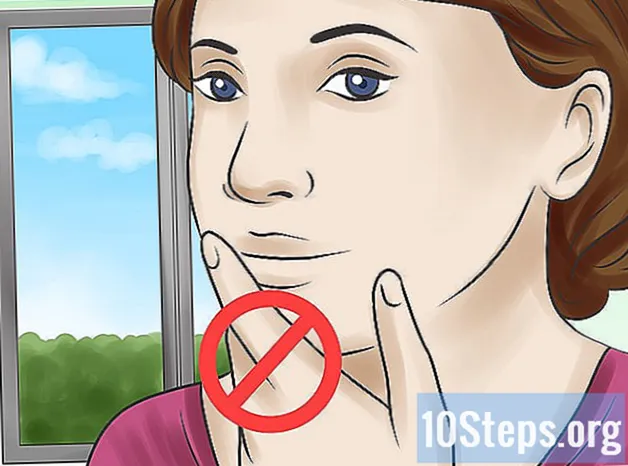Садржај
Екцел се не бави графиком, али у њему је још увек неколико функција које омогућавају креирање временске траке. Ако имате Екцел 2013 или новији, можете га чак и аутоматски креирати из окретне табеле. Раније верзије зависе од СмартАрт-а, интернетских образаца или одговарајуће организације табела.
Кораци
Метода 1 од 3: Коришћење СмартАрт-а (Екцел 2007 или новији)
Направите нову табелу. СмартАрт креира графички изглед за додавање података. Не трансформише ваше постојеће податке, зато направите нову празну табелу да бисте направили временску траку.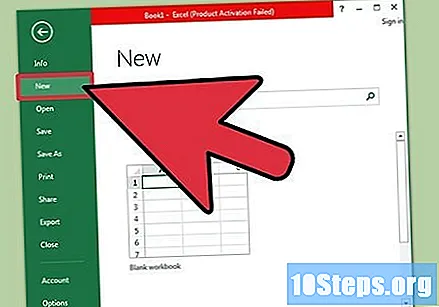
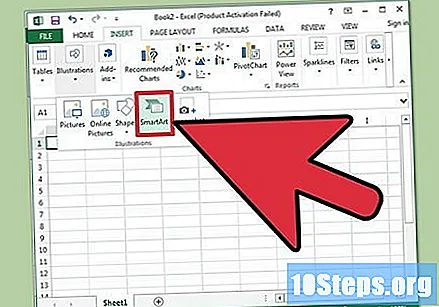
Отворите мени „СмартАрт“. У зависности од верзије програма Екцел, кликните картицу СмартАрт на врпци или картицу Инсерт, а затим тастер СмартАрт. Ова опција је доступна у програму Екцел 2007 или новији.
Изаберите временску траку у подизборнику "Процес". Кликните на дугме Процес на врпци "СмартАрт" у групи "Уметни графику СмартАрт". На падајућем менију који се појави изаберите "Основна временска линија" (стрелица која показује десно).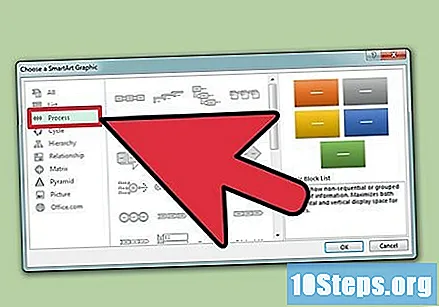
- Можете да прилагодите неколико других "Процесира" графике да се користе као временска линија. Да бисте видели име сваког графикона, померите курсор преко иконе и причекајте док се име не појави.
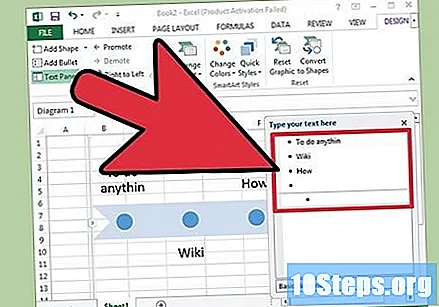
Додајте још догађаја. По дефаулту започињете са само неколико догађаја. Да бисте додали још, изаберите временску траку. Плоча Текст треба да се појави на левој страни графикона. Кликните на дугме + на врху плоче „Текст“ да бисте додали нови догађај на временску траку.- Да бисте повећали временску траку без додавања нових догађаја, кликните на њу и повуците десну или леву страну оквира према споља.
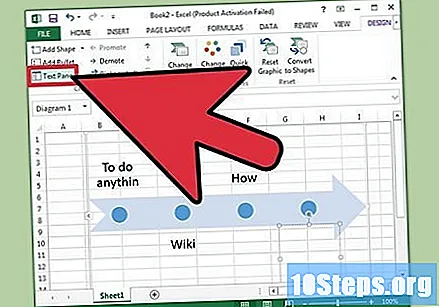
Уредите временску траку. Унесите текстуалне ставке на временску траку помоћу оквира „Тект Панел“. Такође можете копирати и залепити податке у њу и пустити Екцел да погоди како желите да га организујете. Генерално, остаће вам сваки ступац података као један унос у вашој временској траци.
Метода 2 од 3: Коришћење „ПивотТабле“ анализе (Екцел 2013 или новији)
Отворите табелу која садржи динамичка табела. Да бисте аутоматски генерисали временску траку, ваши подаци морају бити организовани у окретној табели. Такође ће вам требати мени за анализу стожерних табела који је представљен у Екцелу 2013.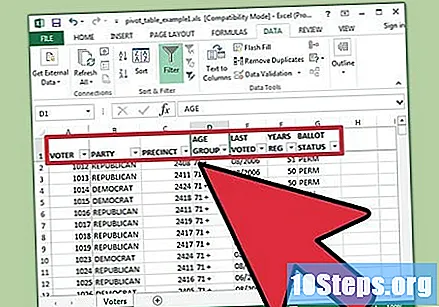
Кликните било где у окретној табели. Ово ће отворити „Алати за окретни сто“ у горњој траци.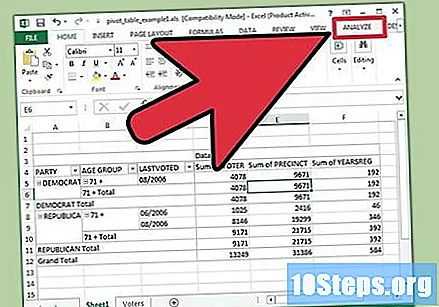
Кликните на „Анализирај“. Ово ће отворити врпцу за управљање подацима у табели.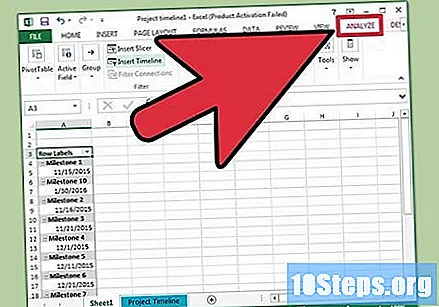
Кликните на "Убаци временску траку". Појавиће се дијалошки оквир који приказује поља која одговарају формату датума. Упозорење: датуми унесени као текст неће бити препознати.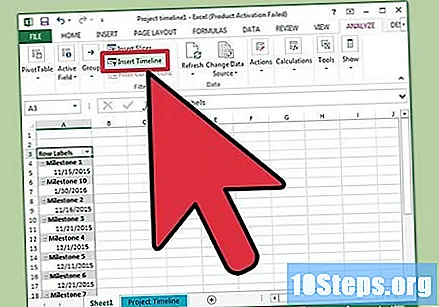
Изаберите поље "Применљиво" и кликните "У реду". Појавиће се нови оквир који вам омогућава да прегледате временску траку.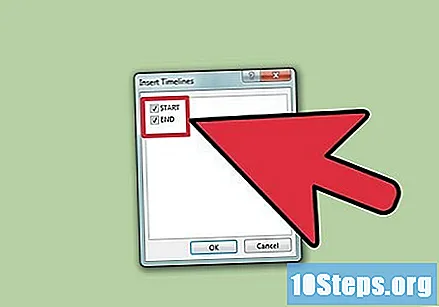
Изаберите како ће се подаци филтрирати. Овисно о доступним информацијама, можете одабрати како ће се подаци филтрирати (по мјесецима, годинама или кварталима).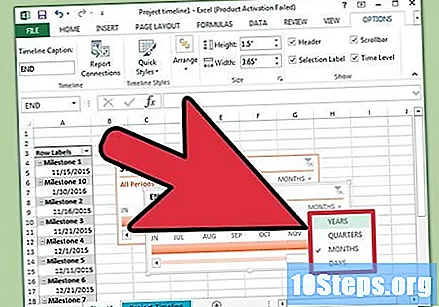
Испитајте месечне податке. Када кликнете на месец у пољу „Контрола временске линије“, окретна табела ће приказати податке који припадају том одређеном месецу.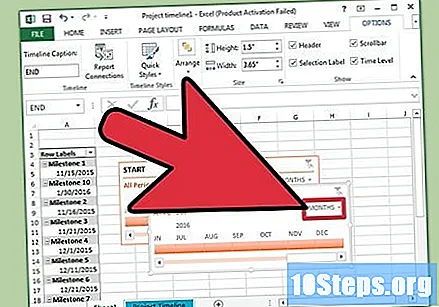
Проширите избор. Свој избор можете проширити кликом и превлачењем страна клизача.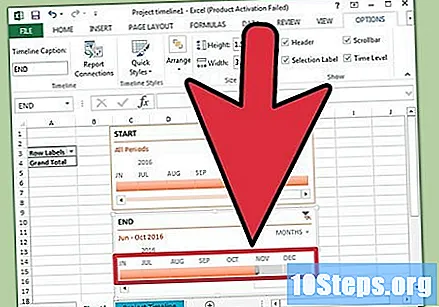
Метод 3 од 3: Коришћење основне табеле (било које верзије)
Размислите о преузимању шаблона. Иако то није неопходно, образац ће вам уштедјети проблем у постављању структуре временске траке. Можете да проверите да ли ваша верзија програма Екцел садржи предложак временске траке ако прегледате Датотека → Ново или Датотека → Ново помоћу предлошка. Ако не, потражите на Интернету „готове предлошке за Екцел временске линије“ - или наставите са следећим кораком.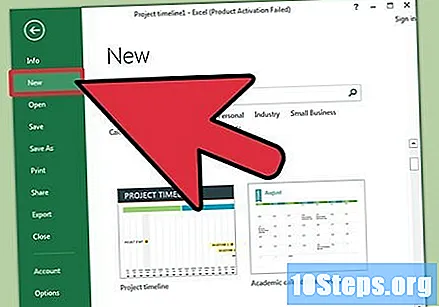
- Ако ваша временска линија користи напредак пројекта са више грана, онда потражите "Гантт-графикон".
Започните своју временску линију из обичне ћелије. Можете поставити основну временску линију за неколико минута помоћу обичног празног радног листа. Унесите податке своје временске траке у једну линију, стварајући простор између њих празним ћелијама сразмерно времену између њих.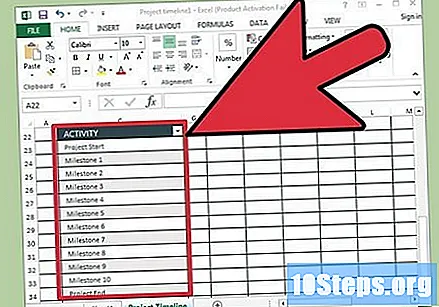
На своје временске линије напишите текстуалне уносе. У ћелије непосредно изнад сваког датума напишите опис догађаја који се догодио тога дана. За сада не брините о читљивости.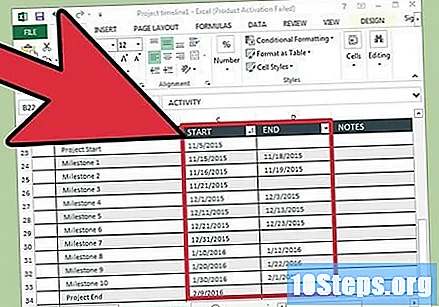
- Наизменичење описа изнад и испод оних датих чини тежину да учини временски читљивијом.
Организујте углове описа. Одаберите линију на којој су ваши описи написани. Кликните на картицу "Почетна" у менију "Трака" и потражите дугме "Оријентација" у групи "Поравнање" (у неким верзијама, дугме "Оријентација" има икону са словима абц). Кликните на дугме и изаберите једну од опција угла за текст. Ротација текста треба да одговара опису временској линији.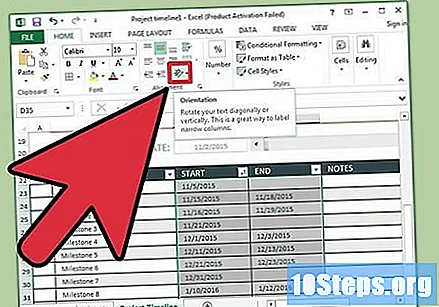
- Ако користите Екцел 2003 или старије, уместо да десном типком миша кликнете на изабране ћелије, кликните на дугме Обликовање ћелија, а затим на дугме Поравнање. Унесите број у степенима угла којим желите да ротирате текст и кликните на дугме У реду.
Савети
- Ако нисте задовољни овим опцијама, покушајте да користите ПоверПоинт јер има више опција за графику.